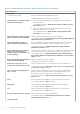Owners Manual
Table Of Contents
- Latitude 5521 Servicehandbok
- Innehåll
- Arbeta med datorn
- Ta bort och installera komponenter
- Rekommenderade verktyg
- Skruvlista
- Huvudkomponenter i systemet
- SIM-korthållare
- Micro SD-kort (Secure Digital)
- Kåpan
- Trådlöst kort
- Trådlöst globalt nätverkskort (WWAN)
- SSD-diskar
- Minne
- Hårddiskmontering
- Batterikabel
- Batteriet
- Innerramens enhet
- LED-kort
- Kylfläns
- Högtalare
- Fäste för USB Type-C
- Moderkort
- Strömbrytarkortet
- Smartkortläsare
- Knappcellsbatteri
- Tangentbordsenhet
- Tangentbordsfäste
- Bildskärmsenhet
- Bildskärmsram
- Bildskärmspanelen
- Kamera-/mikrofonmodulen
- eDP-/bildskärmskabel
- Sensorkort
- Bildskärmsgångjärn
- Bildskärmens baksida
- Handledsstödsenhet
- Drivrutiner och hämtningsbara filer
- Systeminstallationsprogram
- Felsökning
- Få hjälp
Tangenter Navigering
Esc Flyttar till föregående sida tills du ser huvudskärmen. Om du trycker på Esc i huvudskärmen visas ett meddelande
som uppmanar dig att spara osparade ändringar och startar om systemet.
Boot Sequence (startsekvens)
Startsekvens ger dig möjlighet att kringgå den systeminställningsspecifika startenhetsordningen och starta direkt till en viss enhet (till
exempel: optisk enhet eller hårddisk). Under självtest (POST), när Dell-logotypen visas kan du:
● Starta systemkonfiguration genom att trycka på tangenten F2
● Öppna engångsstartmenyn genom att trycka på tangenten F12.
Engångsstartmenyn visar de enheter som du kan starta från inklusive diagnostikalternativet. Alternativen i startmenyn är följande:
● Windows Boot Manager (Windows starthanterare)
● UEFI HTTPs Boot
● UEFI RST Micron 2300 NVMe 512 GB 20502C1A4567
● ONBOARD NIC (IPV4)
● ONBOARD NIC (IPV6)
Startsekvensskärmen visar även alternativet att öppna systeminstallationsskärmen.
Avancerade eller tekniska konfigurationer
Tabell 4. Avancerade eller tekniska konfigurationer
Alternativ Beskrivning
ASPM
● Auto – standard
● L1 Only (endast L1)
● Disabled (inaktiverat)
● L0s and L1 (L0 och L1)
● L0s Only (endast L0)
Pcie LinkSpeed
● Auto – standard
● Gen 1
● Gen 2
● Gen 3
SupportAssist-systemupplösning
Tabell 5. SupportAssit-systemupplösning
Alternativ Beskrivning
Auto OS Recovery Threshold
Auto OS Recovery Threshold Inställningsalternativet styr det automatiska startflödet för Support
Assist System Resolution Console och Dell OS Recovery verktyget.
Välj ett av följande alternativ:
● AV
● 1
● 2- Standard
● 3
SupportAssist OS
Återställning
Gör att du kan återställa SupportAssist OS Recovery (aktiverat som standard)
Systeminstallationsprogram 95